
打開並播放檔案
QuickTime Player 螢幕上有播放控制項目,以便讓您播放、暫停、快轉或倒轉影片或音訊檔。
您也可以使用播放控制項目來共享檔案或在啟用 AirPlay 的裝置上播放檔案。
打開檔案
若要在 QuickTime Player 中打開影片或音訊檔,請在 Finder 中按兩下檔案或選擇「檔案」>「打開檔案」。
若您的影片或音訊檔案位於 iCloud Drive 中,請在 Finder 側邊欄中按一下 iCloud Drive,然後按兩下您的檔案。如需更多在 iCloud 中使用檔案的相關資訊,請參閱:將桌面和文件儲存至 iCloud Drive。
如果檔案是較舊或第三方媒體格式,QuickTime Player 可以在播放前進行轉換。
【提示】您也可以選擇「檔案」>「打開最近使用過的項目」來打開您最近使用過的檔案。
播放檔案
使用播放控制項目來播放影片或音訊檔。
打開檔案後,可在影片上隨處移動游標來顯示控制項目。音訊檔的控制項目一律可看到。
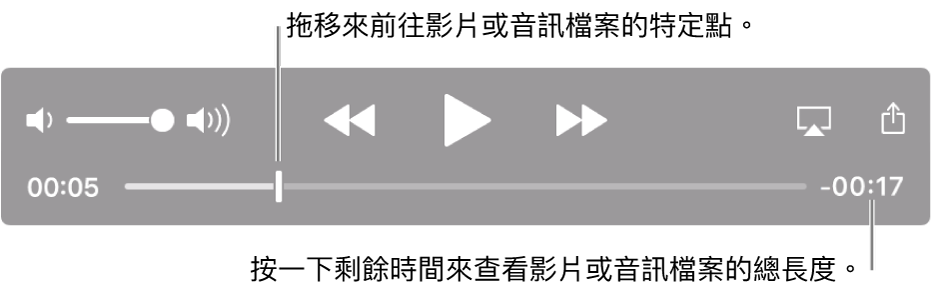
您可以拖移播放控制項目來移動它們。
若要正在播放的檔案出現在螢幕上所有其他視窗的前面,請選擇「顯示方式」>「浮動於上方」。開啟此設定時,「浮動於上方」的旁邊會出現註記符號。再選擇此設定一次來將其關閉。
使用 Touch Bar 來播放影片或音訊檔。

持續循環播放檔案
您可以設定影片或音訊檔持續播放,在到達結尾時,再一次從頭開始播放。
選擇要循環的檔案,然後選擇「顯示方式」>「循環播放」。
選擇「循環播放」後,「循環播放」的旁邊會出現註記符號。再選擇「循環播放」一次來關閉持續播放。
您也可以使用鍵盤快速鍵或手勢來打開、播放或暫停檔案,以及使用更多功能。